中考操作题部分 frontpage操作题重点
- 格式:doc
- 大小:111.50 KB
- 文档页数:1
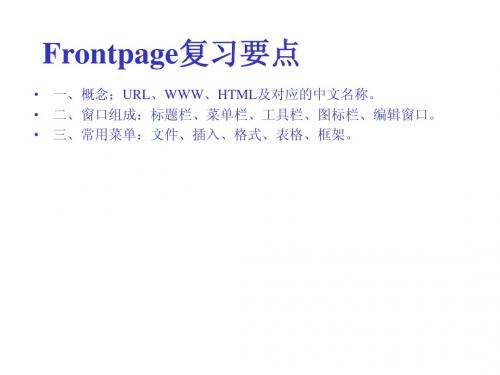

FrontPage网页操作题【第1题】(一)、用FrontPage打开“Y:\132”下的网页文件“mqj.htm” ,做以下编辑:1、在表格第三行第一列插入“Y:\132”下的图片“knx.jpg” ;2、将图片大小设置为高度225像素,宽度300像素;3、将表格第一行合并为一个单元格;4、为表格第四行第三列的文字“节日习俗”设置超链接,链接到网页“ Y:\132\jrxs. htm";5、将表格边框粗细设置为0。
操作完成后,以原文件名保存该网页并关闭。
(二)、用FrontPage打开“ Y:\132”下的网页文件“jtxs.htm” ,做以下编辑:1、将网页背景颜色设置为“浅蓝色”;2、设置背景音乐为“Y:\132”下的文件“mmbj.inid” ;3、为表格下的图片“返回”设置超链接,链接到网页“Y:\132\mqj.htfii"。
操作完成后,以原文件名保存该网页。
【第2题】(一)、用FronlFagc打开"Y: \136”下的网页文件"slzn.jlm”,做以下编辑:1、打开“Y: \136”下素材文件"stzn.txt",将所有文本复制到表格第二行第一列中,2、在表格的第二行第二列插入“Y: \136”下的图片“hmh.jpg”,3、在标题文字“生态灾难”的后面(表格上方)插入一条水平线,4、为表格第一行第三列屮的文字“表现”设置超链接,链接到网页“Y: \136\bx.htm”。
操作完成后,以原文件名保存该网页并关闭。
(二)、用FrontFage打开“Y: \136”下的网页文件"bx.htm”,做以下编辑:1、将网页中的文本“善待地球母亲”制作为字幕,2、设置字幕的表现方式为“交替”,3、设置网页背景图片为“Y: \136”下的文件"bj.gif”,4、将表格边框粗细设置为0。
操作完成后,以原文件名保存该网页。
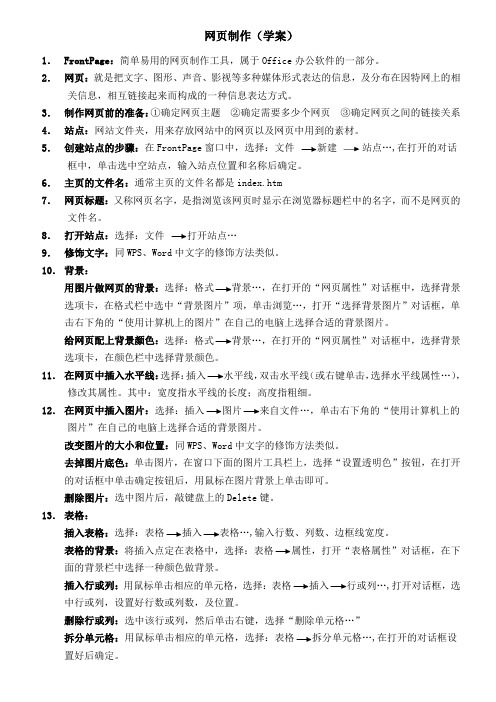
网页制作(学案)1.FrontPage:简单易用的网页制作工具,属于Office办公软件的一部分。
2.网页:就是把文字、图形、声音、影视等多种媒体形式表达的信息,及分布在因特网上的相关信息,相互链接起来而构成的一种信息表达方式。
3.制作网页前的准备:①确定网页主题②确定需要多少个网页③确定网页之间的链接关系4.站点:网站文件夹,用来存放网站中的网页以及网页中用到的素材。
5.创建站点的步骤:在FrontPage窗口中,选择:文件新建站点…,在打开的对话框中,单击选中空站点,输入站点位置和名称后确定。
6.主页的文件名:通常主页的文件名都是index.htm7.网页标题:又称网页名字,是指浏览该网页时显示在浏览器标题栏中的名字,而不是网页的文件名。
8.打开站点:选择:文件打开站点…9.修饰文字:同WPS、Word中文字的修饰方法类似。
10.背景:用图片做网页的背景:选择:格式背景…,在打开的“网页属性”对话框中,选择背景选项卡,在格式栏中选中“背景图片”项,单击浏览…,打开“选择背景图片”对话框,单击右下角的“使用计算机上的图片”在自己的电脑上选择合适的背景图片。
给网页配上背景颜色:选择:格式背景…,在打开的“网页属性”对话框中,选择背景选项卡,在颜色栏中选择背景颜色。
11.在网页中插入水平线:选择:插入水平线,双击水平线(或右键单击,选择水平线属性…),修改其属性。
其中:宽度指水平线的长度;高度指粗细。
12.在网页中插入图片:选择:插入图片来自文件…,单击右下角的“使用计算机上的图片”在自己的电脑上选择合适的背景图片。
改变图片的大小和位置:同WPS、Word中文字的修饰方法类似。
去掉图片底色:单击图片,在窗口下面的图片工具栏上,选择“设置透明色”按钮,在打开的对话框中单击确定按钮后,用鼠标在图片背景上单击即可。
删除图片:选中图片后,敲键盘上的Delete键。
13.表格:插入表格:选择:表格插入表格…,输入行数、列数、边框线宽度。
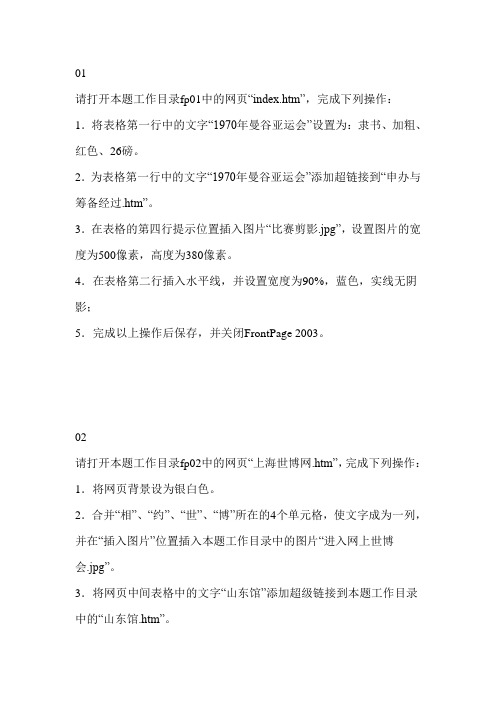
01请打开本题工作目录fp01中的网页“index.htm”,完成下列操作:1.将表格第一行中的文字“1970年曼谷亚运会”设置为:隶书、加粗、红色、26磅。
2.为表格第一行中的文字“1970年曼谷亚运会”添加超链接到“申办与筹备经过.htm”。
3.在表格的第四行提示位置插入图片“比赛剪影.jpg”,设置图片的宽度为500像素,高度为380像素。
4.在表格第二行插入水平线,并设置宽度为90%,蓝色,实线无阴影;5.完成以上操作后保存,并关闭FrontPage 2003。
02请打开本题工作目录fp02中的网页“上海世博网.htm”,完成下列操作:1.将网页背景设为银白色。
2.合并“相”、“约”、“世”、“博”所在的4个单元格,使文字成为一列,并在“插入图片”位置插入本题工作目录中的图片“进入网上世博会.jpg”。
3.将网页中间表格中的文字“山东馆”添加超级链接到本题工作目录中的“山东馆.htm”。
4.将“全球合作伙伴”设置为楷体、红色、加粗、倾斜。
5.完成以上操作后保存,并关闭FrontPage2003。
03请打开本题工作目录fp03中的网页“index.htm”,完成下列操作:1.将表格中的标题“1954年马尼拉亚运会”设置为滚动字幕,并设置字幕宽度为600像素,高度为60像素,方向为“右”。
2.在表格的第四行提示位置插入“国立霞丘陆上竞技场.jpg”图片,在保持纵横比的条件下设置图片的宽为400像素。
3.将网页中的会徽图片添加超链接到邮箱“asia_guangzhou@”。
4.设置网页标题为“亚运会资料”。
5.完成以上操作后保存,并关闭FrontPage 2003。
04请打开本题工作目录fp04中的网页“中国文明网.htm”,完成下列操作:1.合并“插”、“入”、“视频”所在的3个单元格,使文字成为一列,然后在此单元格内插入本题工作目录中的视频“经典小国学.avi”。
2.将表格中的文字“国学经典·一日一句”添加超级链接到本题工作目录中的“一日一句.htm”。

Frontpage操作题考点归纳:一、三大属性1、网页属性(网页标题、网页背景音乐、网页背景图片/背景颜色):在网页空白处单击鼠标右键——网页属性2、表格属性(表格边框粗细、表格的对齐方式):在表格区域内单击鼠标右键——表格属性3、单元格属性(单元格背景颜色):在单元格区域内单击鼠标右键——单元格属性二、在标题下方插入水平线且设置水平线颜色:将光标定位在标题后面——“插入”菜单——水平线——单击选中水平线后,双击水平线打开“水平线属性”设置其颜色三、在某个单元内插入图片、并设置图片大小宽为多少像素、高为多少像素(注意:若同时设置宽度和高度,则一定先把“锁定纵横比”前面的勾去掉,然后再来修改相应的宽度和高度):“插入”菜单——图片——来自文件——根据图片存放位置选择插入图片四、滚动字幕的设置:选中需要设置字幕的对象——“插入”菜单——Web组件——完成——设置字幕属性五、设置超链接:选中要设置超链接的对象(文字或者图片)——单击鼠标右键——超链接——找到要连接的对象一、页面设置(页边距、纸张大小(纸型)、页面设置为横向):“文件”菜单——页面设置二、字体(对标题或者正文,设置大小、字体类型、字符间距、居中对齐):选中要设置的字体——单击鼠标右键——字体——根据题目要求进行设置三、段落(首行缩进、行间距的设置):选中要设置的段落——单击鼠标右键——段落——根据题目要求进行设置四、插入图片(插入、环绕方式设置、图片大小修改):“插入”菜单——图片——来自文件——选择图片所在位置进行插入——选中图片后双击——打开图片属性工具栏——修改图片大小五、插入艺术字(插入,然后修改艺术字样式和设置艺术字格式(包括环绕方式设置、对艺术字居中)):“插入”菜单——图片——来自文件——艺术字六、设置项目符号和编号:选中要设置项目符号和编号的段落——“格式”菜单——项目符号和编号七、在文档的页脚位置插入自动图文集:“视图”菜单——页眉和页脚——切换到页脚位置——在自动图文集处选择要插入的形式八、文档的背景设置(包括填充效果设置和背景图片设置):“格式”菜单——背景——填充效果——在渐变选项中可以选择“预设”下的“预设颜色”(或者切换到“图片”选项设置文档的背景图片)九、添加批注:选中要添加批注的字体——“插入”菜单——批注1、单元格格式(单元格合并及居中):选中目标区域——点击工具栏的“合并及居中”按钮2、工作表行、列(行高、最合适的行高):选中需要设置行号的行——“格式”菜单——行(或者选择最合适的行高)——输入要设置的数值(以行高设置为例,列宽设置相同)3、单元格格式设置: “格式”菜单——“单元格”命令★某一区域表格边框线(单实线、双实线、线条颜色、内外边框):“格式”菜单——“单元格”命令——边框★单元格的数字格式(小数点、百分数、货币):“格式”菜单——“单元格”命令——数字4、公式的运用:以“=”开头——根据题目要求自己编写公式——公式编写结束后按键盘上的“回车”键5、函数的运用:使用“常用”工具栏上的“自动求和”按钮“∑”(可以自动求和、求平均数、求最大值、最小值)——选择了正确的函数后按下键盘的“回车”键6、数据排序(以某个数据为主要关键字对表格数据进行升序或者降序排序):“数据”菜单——排序——在“主要关键字”下拉列表处选择数据——再选择相应的升序和降序7、数据筛选:“数据”菜单——筛选8、插入图表:选择图表的数据区域——“插入”菜单——图表——选择“图表类型”和“子图表类型”——“选择系列产生”位置(行或列)——修改图表标题——选择图表插入到“新工作表”中还是“作为其中的对象插入到Sheet1”中——完成9、填充颜色的设置:选中需要设置的单元格区域——点击“格式”工具栏上的“填充颜色”按钮进行颜色设置1、设置主键:选中主键字段所在的数据表——点击“设计”按钮——找到相应字段选中——右键——主键2、添加/删除字段、设置字段数据类型、字段大小:选中目标字段所在的数据表——点击“设计”按钮——在相应位置添加、删除字段(或者设置字段数据类型、字段大小)3、添加/删除/修改记录:选中目标记录所在的数据表——点击“打开”按钮——进行相应操作(注意:记录的添加只能在末尾添加)4、导入表:切换到对象“表”——在空白区域内右键——导入——切换文件类型为Excel ——选择导入对象所在位置——点击“导入”——根据“向导”一步一步导入即可。

一、网页制作打开frontpage149文件夹下的c-1.html,进行下列操作后,进行保存。
下列操作所需素材均在frontpage149文件夹中。
1、网页背景图片为“back.gif”(右键-网页属性-背景-背景图片)2、给网页加上背景音乐为“1.mid“(右键-网页属性-常规)3、在①后插入图片“c-1.jpg”, (插入-图片-来自文件)宽度为150像素,高度为100像素。
(选中图片-右键-图片属性-外观)4、在图片上设置圆形热点(),超级链接到“四季.doc”(选中圆形热点-右键-超链接)5、②处插入表单(单行文本框、滚动文本框、复选框、单选按钮、下拉菜单、按钮)(插入-表单),初值为***,名称为T1(选中-右键-表单域属性);或者是②处插入(悬停按钮、字幕),(插入-组件)插入文本为“欢迎来到我的网站”的水平滚动字幕,设其速度延迟为“90”,数量为“6”,表现方式为“滚动条”,文本对齐方式为“顶边对齐”,背景颜色为“浅蓝色”。
6、③处插入动画“23.swf”(插入-高级-插件)7、在网页最下面插入2行1列的表格(表格-插入),边框粗细为1,颜色为褐色(鼠标定位在表格区域-右键-表格属性)。
在第一个单元格内插入一条水平线,在第二个单元格内输入文字“我爱我校”。
8、置网页的标题为“我爱我校”(右键-网页属性-常规)9、将进网页的过渡效果设置为“圆形放射”(格式-网页过渡)10、在网页开头插入代码“<table border="0" cellpadding="0" cellspacing="0" width="100%"><tr><td width="50%"></td><td width="50%"></td></tr><tr><td width="50%"></td><td width="50%"></td></tr></table>”,在文件1.txt处。
1、用Frontpage打开“40\index.htm”网页文件进行下列操作并保存。
===所有网页文件编辑素材存放在“40”文件夹下===(1)为网页中的“北京奥运会会徽”图片设置超链接,链接到“index-1.htm”;(2)在提示文字“【1】”所在的位置,输入文字“里程碑”,并且字体设置为“楷体_GB2312”,大小为“5(18)磅”,对齐方式为“水平居中”,并将“【1】”字样删除;(3)在提示文字“【2】”所在的单元格中,将图片“fuwa.jpg”设置为单元格的背景图片,并将“【2】”字样删除;(4)将图片“1246.jpg”设置为网页的背景图片;(5)保存网页并关闭应用程序。
2、用Frontpage打开“44\index.htm”网页文件进行下列操作并保存。
===所有网页文件编辑素材存放在“44”文件夹下===(1)将网页中的表格边框的粗细设置为“4”,并将边框颜色设为“绿色”;(2)将图片“back.jpg”设置为网页的背景图片;(3)在网页中文字为“在此插入题目”所在单元格中,输入文字“望岳”,并且字体设置为“仿宋_GB2312”,大小设为“6(24磅)”,对齐方式为“水平居中”,并将“在此插入题目”字样删除;(4)在网页中文字为“在此插入作者名称”所在单元格中,输入文字“杜甫”,字体设置为“楷体_GB2312”,大小设为“4(14磅)”,对齐方式为“水平居中”,并将“在此插入作者名称”字样删除;(5)将表格第3行第2列单元格中的文字设置为“楷体_2312”,大小为“4(14磅)”,颜色为“绿色”,字体效果为“闪烁”,对齐方式为“水平居中”;(6)将网页中的文字“古诗鉴赏”设置超链接,并且链接到“index-1.htm”;(7)保存网页文件并关闭应用程序。
3、用Frontpage打开“38\index.htm”网页文件进行下列操作并保存。
===所有网页文件编辑素材存放在“38”文件夹下===(1)在网页的标题文字“什么是3G时代?”后面插入一个2行2列的表格,对齐方式为水平居中,边框粗细为4,边框颜色为绿色;(2)在新建的4个单元格中从左向右、自上而下分别输入“3G标准”、“3G牌照发放”、“WCDMA、CDMA2000和TD-SCDMA”、“移动通信”;(3)在文字“什么是3G时代?”上添加超链接到网页“index-1.htm”;(4)保存网页文件并关闭应用程序。
网页操作题复习第一套:利用FrontPage2000对test1文件夹下的“教师法.htm〞网页文件作如下编辑:〔提示:运行FrontPage2000,文件→翻开,按照题目的路径翻开“教师法.htm〞。
〕1、在网页的第三行和第四行之间插入水平线,宽度为600像素;〔提示:将光标定位在第三行末尾,插入→水平线。
〕2、将正文中的每一章标题设为书签〔书签名默认〕,再将文章头的小标题到对应的各书签;〔提示:选中第一章的标题“第一章总那么〞,插入→书签,点击确定,选择文章头的小标题“第一章总那么〞,插入→超→书签→第一章总那么。
〕3、设置网页的背景图片为test1文件夹中的“花.gif〞。
〔提示:网页空白处右击→网页属性→背景→在背景图片前的方框内打勾→浏览→在路径中选择“花.gif〞。
〕4、设置网页背景音乐为test1文件夹中的“抒情.mid〞,一直循环;〔提示:网页空白处右击→网页属性→常规→点击背景音乐处的浏览按钮→按路径选中“抒情.mid〞。
〕5、将文末的“教育法〞、“义务教育法〞分别到对应的网页:test1文件夹中的“教育法.htm〞、“义务教育法.htm〞。
〔提示:选中教育法,插入→超→点击→按路径选中“教育法.htm〞。
〕第二套:在Frontpage2000中翻开test2文件夹下的目录式框架网页“test.htm〞,作如下编辑:〔提示:运行FrontPage2000,文件→翻开,按照题目的路径翻开“test.htm〞。
〕1、在左框中建立4个悬停按钮,按钮文字分别为:科普知识、纳米、时空机器、水滴,并把后2个按钮到对应的网页:test2文件夹中的“时空机器.htm〞、“水滴.htm〞,内容均在右框中显示。
〔提示:点击左边的新建网页按钮,插入→组件→悬停按钮→在按钮文本中输入时空机器→点击浏览按钮→点击→按路径选中“时空机器.htm〞。
〕2、设置右框的初始网页为:test2文件夹中的“main.htm〞。
FrontPage操作部分:
1、打开frontpage考试题后,会出现空白的网页,根据题目要求会有两种可能,一种是将空白网页按照指定名称保存到指定目录,立刻选择菜单中的保存命令,按照要求更改网页名称,保存到指定目录后再进行下面的操作
一种是打开指定目录的某个网页文件。
按照要求打开文件的目录打开文件即可。
2、表格的插入:步骤:“表格”菜单→插入→表格→选择行数、列数
3、设置表格边框粗细:表格上右击→表格属性→边框→粗细→选择数值
4、设置表格的边框颜色:表格上右击→表格属性→边框→颜色→选择颜色
5、设置表格的背景色:表格上右击→表格属性→背景→选择颜色→确定
6、图片的插入:光标定位到文字后面→“插入”菜单→图片→“来自文件”→选择指定目录下的指定图片→确定
7、水平线的插入:光标定位到文字后面→“插入”菜单→水平线
8、设置网页的背景颜色及字体颜色:页面空白处右击→网页属性→“格式”标签→颜色→选择“背景”颜色及“文本”颜色→确定)
9、设置网页背景音乐及循环:网页空白处右击→网页属性→背景音乐→浏览→选择音乐文件→打开→设置循环次数→确定
10、设置网页背景图片:网页空白处右击→网页属性→“格式”标签→背景→勾选“背景图片”→浏览→选择图片文件→打开→确定
11、超链接的设置:常见有三种:网址链接、文件链接、电子邮箱链接。
先选中文本——插入——超链接——根据类型选择不同的方式,输入链接地址
链接的目标为网址或者文件。
链接的目标位电子邮箱。